Καθώς τα μέσα κοινωνικής δικτύωσης γίνονται απαραίτητα για πολλούς, το Snapchat προσφέρει μια λειτουργία που βασίζεται στην τοποθεσία που ονομάζεται Snap Map. Παρέχει πληροφορίες για το πού βρίσκονται οι φίλοι σας στο Snapchat και αντίστροφα. Αλλά αν δεν νιώθετε ασφάλεια για αυτό, πώς να αλλάξετε την τοποθεσία σας στο Snap Map? Εφόσον είστε εδώ, αφήστε το άρθρο να σας καθοδηγήσει σχετικά με το Snap Map και τον τρόπο διαχείρισης των ρυθμίσεων για την τοποθεσία.

Οι δυνατότητες του Snap Map περιλαμβάνουν πολλά πλεονεκτήματα για τους χρήστες. Πρώτον, μπορείτε να μοιραστείτε την τοποθεσία σας με φίλους και να κάνετε μερικές προσαρμογές κατά την κοινή χρήση των τοποθεσιών. Ένα άλλο πλεονέκτημα είναι ότι σας επιτρέπει να το συντονίζετε με τα τρέχοντα γεγονότα σε σχέση με τα Snaps. Δίνει νέους προορισμούς για να περάσετε το βράδυ της Παρασκευής με φίλους.
Μερικοί άνθρωποι χρησιμοποιούν τη λειτουργία Snap Map για επιχειρήσεις δημοσιεύοντας σχετικές τοποθεσίες όπου προωθούνται τα προϊόντα τους. Ο ενθουσιασμός της λειτουργίας είναι πραγματικά εξαιρετικός για τους χρήστες του Snapchat. Αλλά μπορεί να προκαλέσει μειονεκτήματα. γι' αυτό κάποιοι θα ρωτήσουν πώς να αλλάξουν τοποθεσία στο Snap Map σε iPhone ή Android. Ακολουθούν πράγματα που πρέπει να θυμάστε που μπορούν να επιβληθούν κατά τη χρήση του Snap Map:
Θα είναι καλύτερο να χρησιμοποιήσετε το Snap Map ανάλογα, αλλά υπάρχουν περισσότεροι τρόποι για να παραποιήσετε την τοποθεσία σας στην κοινωνική πλατφόρμα. Αυτό το μέρος δείχνει τους καλύτερους τρόπους χρήσης του Snap Map χωρίς να διατρέχετε πιθανό κίνδυνο.
Μπορείτε να χρησιμοποιήσετε αυτήν τη λύση για να αλλάξετε την τοποθεσία σας με ένα κλικ. Ο κύριος σκοπός του Aiseesoft AnyCoord είναι να αλλάξετε τη θέση GPS με έναν ψεύτικο προορισμό ή μέρος. Σας επιτρέπει επίσης να ανεβάσετε ένα αρχείο GPX για να ορίσετε το κομμάτι τοποθεσίας στη συσκευή σας. Εάν δεν θέλετε μια μοναδική διαδρομή για έναν προορισμό, μπορείτε να επιλέξετε ανάμεσα στη λειτουργία One-Stop, στη λειτουργία Multi-Stop και στη λειτουργία Joystick, που σας επιτρέπουν να ολοκληρώσετε κάθε κίνηση και να καταγράψετε τις διαδρομές. Μπορείτε να κατεβάσετε το Aiseesoft AnyCoord σε Windows και Mac και να το συνδέσετε εύκολα σε συσκευές iOS.

Λήψεις
100% ασφαλής. Χωρίς διαφημίσεις.
100% ασφαλής. Χωρίς διαφημίσεις.
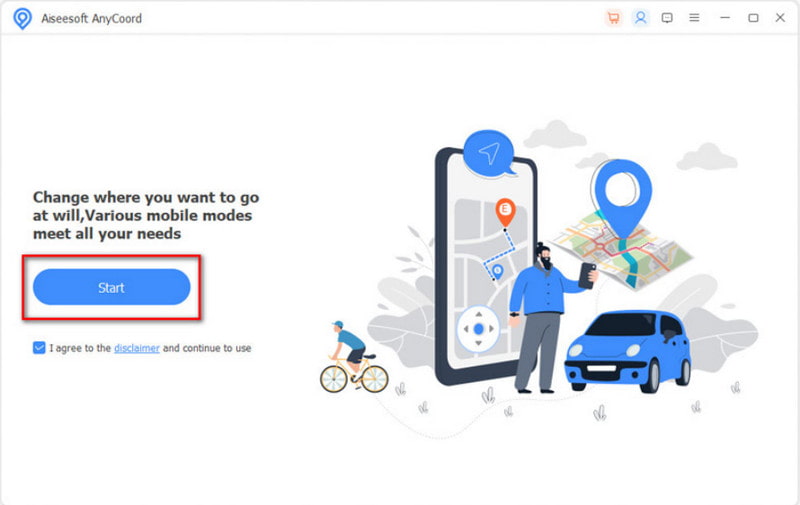
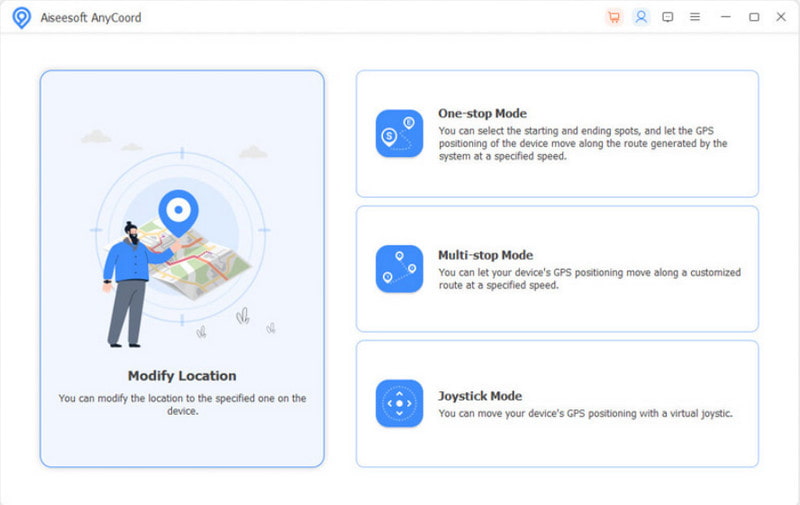
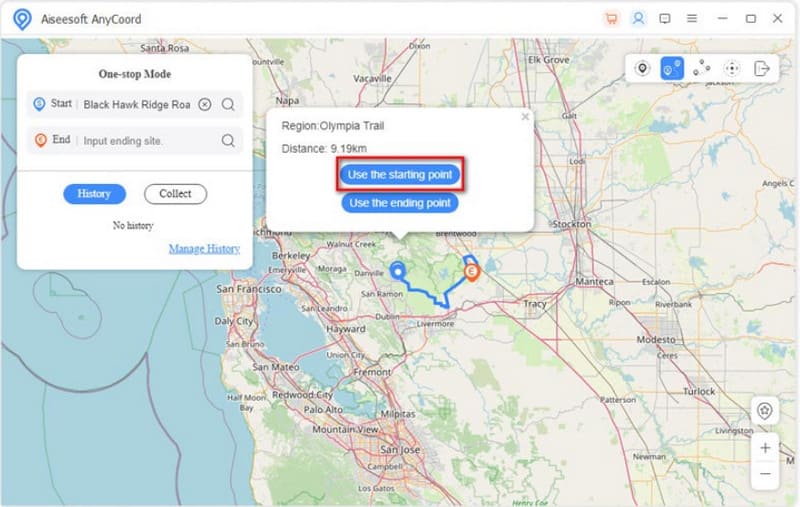
Μπορείτε να παραποιήσετε μια τοποθεσία στο Snap Map με ένα VPN; Σίγουρα, ναι. Ένα VPN μπορεί να σας συνδέσει με έναν διακομιστή σε άλλο μέρος ή χώρα αλλάζοντας τη διεύθυνση IP στη συσκευή σας. Κάνοντας αυτό, μπορείτε αλλάξτε τοποθεσίες στο Snapchat και άλλους λογαριασμούς μέσων κοινωνικής δικτύωσης και θα νομίζουν ότι βρίσκεστε κάπου αλλού και θα δείχνουν την τοποθεσία στο Snap Map. Ακολουθήστε τις παρακάτω οδηγίες σχετικά με τον τρόπο χρήσης του VPN στο iPhone ή το Android σας.
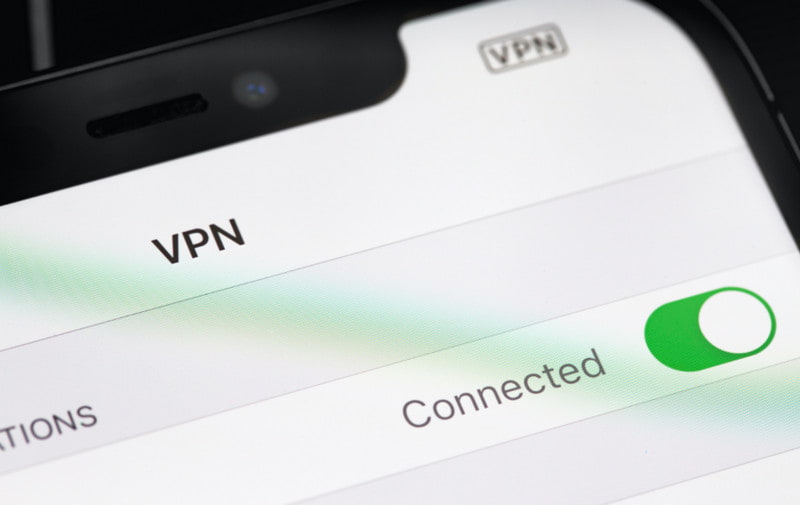
Εάν δεν θέλετε πάρα πολλούς θεατές στα Snaps σας, μπορείτε να επιλέξετε φίλους στη λίστα σας. Είναι μια ενσωματωμένη λειτουργία, που σας επιτρέπει να επιλέξετε φίλους που θέλετε να εμφανίσετε την τοποθεσία σας και τα Snaps. Δείτε πώς μπορείτε να αλλάξετε τις ρυθμίσεις στο Snapchat:
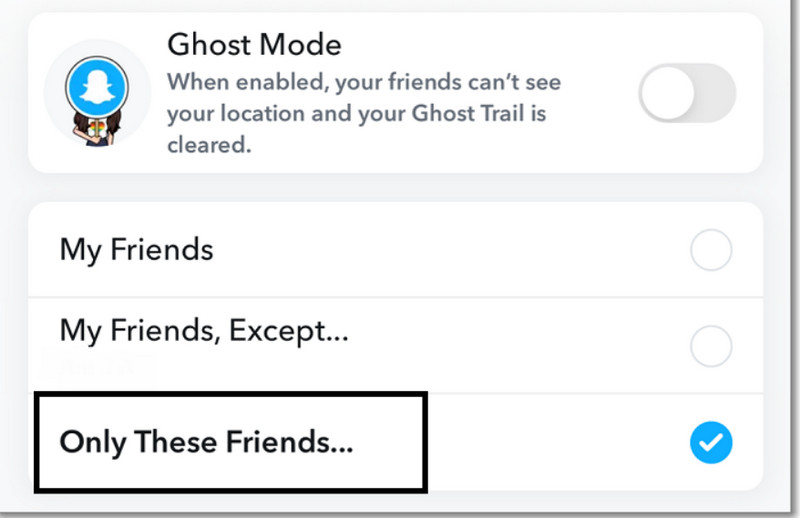
Δεν είναι κακό να διακόψετε τη χρήση της λειτουργίας Snap Map στο Snapchat. Εκτός αν έχετε να διατηρήσετε τη φήμη σας, μπορείτε απλώς να την απενεργοποιήσετε στην εφαρμογή. Ποια θα είναι όμως τα μειονεκτήματα της απενεργοποίησης της δυνατότητας;
Στην πραγματικότητα, η απενεργοποίηση του Snap Map δεν είναι και πολύ μεγάλη υπόθεση, καθώς μπορείτε να δείτε τα Snaps των φίλων σας όσο είναι ενεργοποιημένα τα δικά τους. Το μόνο που μπορεί να είναι μειονέκτημα είναι να μην ξέρουν τα αγαπημένα σας πρόσωπα πού βρίσκεστε, ειδικά σε ένα επικίνδυνο μέρος. Παρόλα αυτά, η ανησυχία μπορεί να εξαλειφθεί στέλνοντας ένα μήνυμα ή τηλεφωνώντας για να βεβαιωθείτε ότι είστε καλά. Εάν είστε εντάξει με αυτό, δείτε πώς μπορείτε να θέσετε σε παύση την τοποθεσία στο Snap Map:
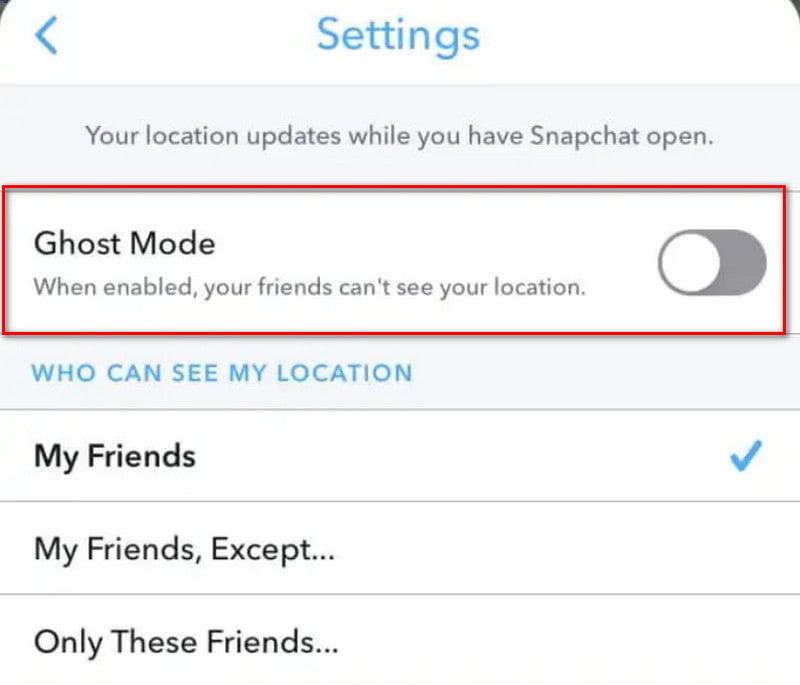
Μπορώ να δω την τοποθεσία κάποιου στο Snap Map;
Ναί. Πατήστε το κουμπί Μενού και επιλέξτε την επιλογή Φίλοι στην κάτω δεξιά γωνία. Αναζητήστε τον φίλο και θα εμφανίσει την τοποθεσία του. Λάβετε υπόψη ότι ο χρήστης πρέπει να ενεργοποιήσει τη λειτουργία για να μοιραστεί την τοποθεσία του.
Πόσο συχνά ενημερώνει το Snap Map την τοποθεσία;
Η λειτουργία Snap Map θα ενημερωθεί μόνο όταν ανοίξετε την εφαρμογή στο τηλέφωνό σας. Εάν είστε στο δρόμο και η εφαρμογή δεν είναι ανοιχτή, δεν θα ενημερώσει τίποτα στο παρασκήνιο.
Είναι παράνομη η χρήση διακομιστή μεσολάβησης για την παραποίηση μιας θέσης στο Snap Map;
Καθόλου. Εφόσον το χρησιμοποιείτε για νόμιμους σκοπούς, δεν είναι κακό να χρησιμοποιείτε ένα VPN για το Snap Map. Πιθανότατα, ένα VPN μπορεί να κρυπτογραφήσει τα δεδομένα σας που ταξιδεύουν, εμποδίζοντας τρίτα μέρη να διαβάσουν το πού βρίσκεστε.
Συμπέρασμα
Όταν το σκέφτεσαι, μαθαίνεις πώς να αλλάξετε την τοποθεσία σας στο Snap Map θα σας προσφέρει περισσότερη ασφάλεια ενώ ταξιδεύετε ενώ μοιράζεστε το ταξίδι με αξιόπιστες επαφές στην εφαρμογή. Αλλά αν θέλετε να παραποιήσετε έναν προορισμό, η χρήση του Aiseesoft AnyCoord είναι μια εξαιρετική επιλογή. Όχι μόνο σας προσφέρει έναν ευκολότερο τρόπο να παραποιήσετε μια τοποθεσία, αλλά είναι επίσης καλύτερος για παιχνίδια AR. Επιλέξτε το επαγγελματικό εργαλείο για να προσαρμόσετε τις διαδρομές και κάντε λήψη του σε Windows ή Mac τώρα.

Το Aiseesoft AnyCoord μπορεί να σας βοηθήσει να κρύψετε, να παραποιήσετε ή να αλλάξετε την τοποθεσία σας GPS σε οποιοδήποτε άλλο μέρος με ευκολία. Μπορείτε ακόμη και να σχεδιάσετε μια κινούμενη διαδρομή εάν χρειάζεται.
100% ασφαλής. Χωρίς διαφημίσεις.
100% ασφαλής. Χωρίς διαφημίσεις.